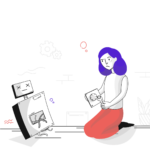Eliminar y volver a poner en venta a través de Facebook Marketplace es una estrategia beneficiosa para devolver tu artículo a la parte superior de la página de anuncios, donde los compradores potenciales pueden verlo. Puede que quieras utilizar esta función por varias razones, como un mayor alcance y un mejor compromiso. Sin embargo, encontrar esta opción y saber cuándo utilizarla eficazmente puede resultar confuso.
En este artículo, aprenderás por qué eliminar y volver a poner en lista un artículo y cómo funciona el proceso.
Por qué eliminar y volver a poner en lista en Facebook Marketplace
Eliminar y volver a poner en venta tu publicación tiene múltiples ventajas que pueden resultar en una venta más rápida y eficaz. A continuación te indicamos algunas de las razones por las que te conviene hacerlo:
- Quieres hacer modificaciones en tu anuncio. En caso de errores tipográficos, problemas con el precio o información errónea, eliminar y volver a publicar te permitirá hacer las modificaciones necesarias antes de que tu anuncio vuelva a ser público.
- Quieres aumentar la visibilidad de tu anuncio. Si nadie se compromete con tu anuncio, puede que se desplace a la parte inferior de la página. El Mercado de Facebook lo empuja a la parte superior borrándolo y volviéndolo a publicar. Cuenta como un artículo nuevo, ya que técnicamente es un anuncio diferente.
- Preferencia por diferentes horas de publicación. Las plataformas ganan tráfico durante ciertas horas y días de la semana. Eliminando tu publicación y volviéndola a publicar, puedes asegurarte de que recibes más interacción durante estos periodos de tiempo específicos. Por ejemplo, Facebook Marketplace tiene más actividad de 9:00 a 15:00, especialmente los miércoles, mientras que los domingos el tráfico es menor.
Cómo eliminar y volver a poner en lista en Facebook Marketplace
No existe una opción o botón específico de «Eliminar y volver a poner en lista» en ninguna aplicación o navegador de Facebook. En su lugar, puedes realizar el proceso completo siguiendo los pasos que se indican a continuación:
- Inicia sesión en tu cuenta de Facebook y selecciona la opción «Mercado» en el menú de la izquierda. Debería ser el icono con una tienda azul al lado.
- Selecciona la opción «Vender» y localiza el anuncio o artículo que quieres volver a poner en venta. Selecciona «Eliminar».
- Vuelve a las opciones del Mercado y selecciona «Crear un anuncio». Rellena toda la información necesaria para tu anuncio.
Cuando crees el nuevo anuncio editado para tu publicación en el Mercado de Facebook, utiliza la información actualizada y compruébala dos veces antes de publicar. Introduce la misma información que en la publicación anterior para actualizar el anuncio y ganar visibilidad. Puedes copiar y pegar la información de tu anuncio en un documento aparte si tienes problemas para recordar la descripción antes de eliminarla.
Cómo crear un anuncio en Facebook Marketplace
Para crear un anuncio en Facebook Marketplace, tienes que introducir información general sobre tu producto para que los compradores puedan tomar una decisión informada.
A continuación te explicamos cómo crear un anuncio en Facebook Marketplace desde la aplicación de Facebook:
- Toca en el menú de tres líneas de la esquina superior derecha y selecciona la opción «Mercado».
- Selecciona la opción «Vender» y luego la opción «Artículos».
- A continuación, se te pedirá que hagas una foto del artículo en cuestión o que subas una foto desde tu dispositivo.
- Introduce el precio de tu artículo y los detalles relevantes que creas que el comprador debe conocer. Esto incluye calidad, características, material, etc.
- Selecciona «Publicar» cuando hayas revisado la información relevante.
Aquí te explicamos cómo hacer un listado en el navegador de tu PC:
- Accede a tu cuenta y selecciona la opción «Mercado» en el menú de la izquierda.
- Selecciona la opción «Crear nuevo anuncio» y luego «Artículo en venta».
- Puedes introducir el precio, la información relevante y una foto del artículo desde tu ordenador de sobremesa o portátil.
- Selecciona «Siguiente» y luego «Publicar» para hacer público tu anuncio a posibles compradores.
Cuando introduzcas información sobre tu anuncio, intenta que sea lo más detallada posible. Los compradores potenciales querrán conocer el estado y las especificaciones concretas. No utilices fotos de archivo o fotos del producto de la empresa para la imagen del anuncio. Haz tú mismo las fotos para que se vea el estado del artículo.
Cómo editar un anuncio en Facebook Marketplace
Borrar y volver a publicar no es la única forma de corregir un error sobre tu artículo. Si no te preocupa tanto la visibilidad, siempre puedes editar tu anuncio para actualizar la información relevante y modificar los detalles.
He aquí cómo editar tu anuncio:
- Selecciona la opción «Mercado» en el menú de la izquierda de tu feed de Facebook.
- Selecciona «Vender» y luego «tus anuncios».
- Tras localizar el anuncio, selecciona «Editar anuncio».
- Facebook te llevará a la sección de información de tu anuncio. Rellena los cambios que necesites implementar y luego selecciona «Actualizar».
A continuación te explicamos cómo editar los anuncios si utilizas la aplicación de Facebook:
- Selecciona el menú de la derecha con las tres líneas y, a continuación, selecciona la opción «Mercado». Puede que tengas que darle a «Ver más» para que la opción sea visible.
- Selecciona «Tus anuncios» y luego «Más».
- Selecciona «Editar listado» y actualiza la información necesaria.
- Selecciona «Guardar».
Cómo marcar un artículo como vendido en Facebook Marketplace
Una vez completada la transacción, puedes marcar tu anuncio como vendido para evitar que otros compradores se pongan en contacto contigo. Esto notificará a cualquier comprador potencial que el artículo se ha vendido. También hará que el anuncio sea invisible para los usuarios de Facebook Marketplace.
Así es como se hace:
- Selecciona la opción Mercado del menú de la izquierda y selecciona «Tus anuncios».
- Tras localizar el anuncio de venta, selecciona la opción «Marcar como vendido».
Cuando un vendedor marque un artículo como vendido, el comprador y la pregunta recibirán una notificación automática de Facebook en la que se les pedirá que valoren y opinen sobre el artículo.
FAQS
¿Hay cosas que no puedo vender en el Mercado de Facebook?
Sí, evita cualquier artículo que vaya en contra de las políticas y normas de Facebook Marketplace. Esto incluye sustancias y servicios ilegales, cualquier cosa que no sea un producto físico, artículos sanitarios o animales.
¿Por qué Facebook Marketplace no aprueba mi anuncio?
El Mercado de Facebook no aprueba los anuncios que incumplen sus condiciones, políticas o normas. Del mismo modo, los servicios, las fotos de antes y después y las fotos y descripciones que no coincidan en los anuncios no se aprobarán como anuncio en Facebook Marketplace.
¿Por qué no puedo acceder a Facebook Marketplace?
Facebook Marketplace está en constante desarrollo y no está disponible en todos los países. Además, la plataforma de comercio electrónico no está disponible para cuentas con menos de 30 días de antigüedad y debes ser mayor de 18 años para utilizar el servicio de forma activa.
Utiliza tus anuncios con prudencia
Al cambiar tus anuncios, el Mercado de Facebook te permite eliminarlos, editarlos e incluso volver a publicarlos para aumentar su visibilidad. Si utilizas el navegador, puedes encontrar tus anuncios en el menú de la izquierda, en «Mercado». También puedes encontrar tus anuncios en el menú de tres líneas de la derecha utilizando la aplicación.
¿Alguna vez has eliminado y vuelto a publicar tu anuncio utilizando Facebook Marketplace? ¿Has utilizado alguno de los consejos de este artículo? Háznoslo saber en la sección de comentarios.